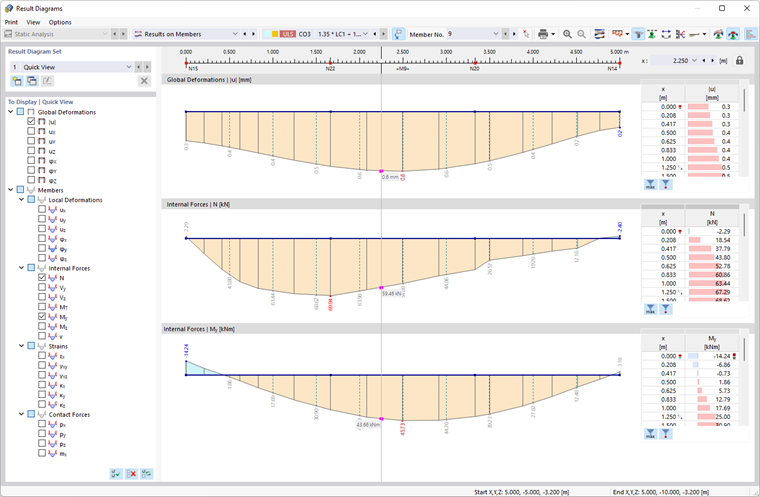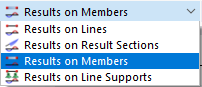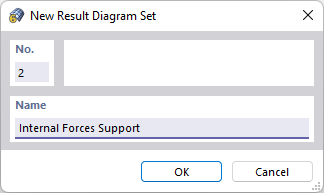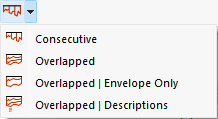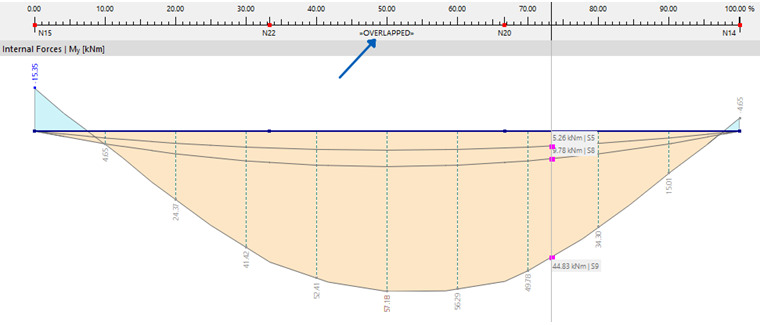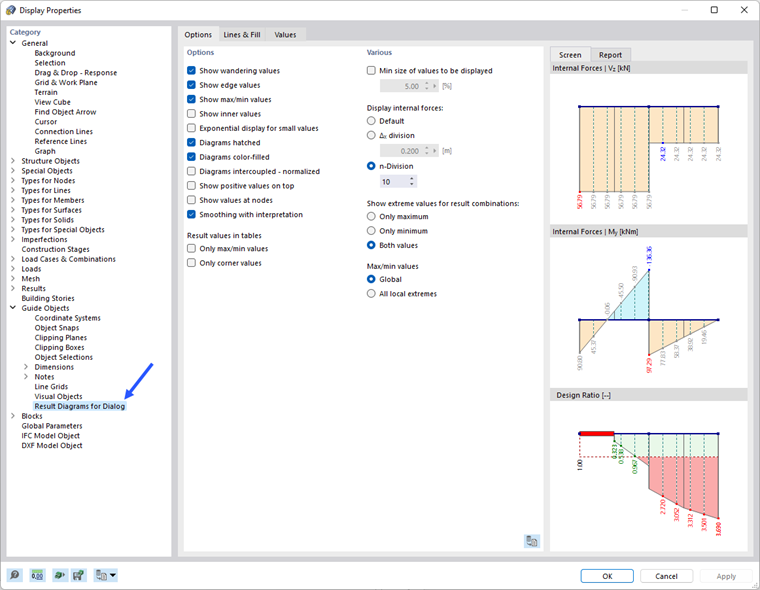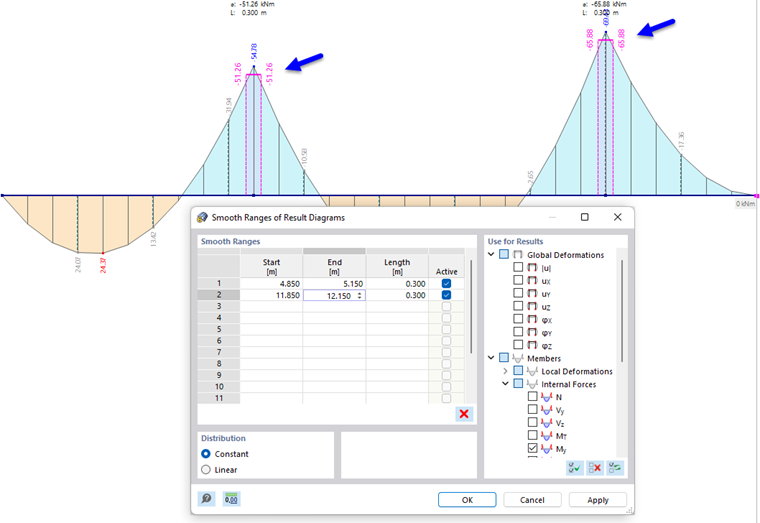Вы можете оценить результирующие диаграммы стержней, линий, линейных опор или результирующих сечений на диаграммах. Сначала выберите объект в рабочем окне. Удерживайте клавишу Ctrl, чтобы выполнить множественный выбор. Затем откройте диаграммы результатов, используя один из следующих вариантов:
- ' Меню результатов '→' Диаграммы результатов для выбранных [объектов] '
- Пункт контекстного меню «Диаграммы результатов»
- Кнопка ' Диаграммы результатов '
Появится диалоговое окно 'Диаграммы результатов'.
Панель инструментов
Выбранный тип объекта устанавливается в списке ' Результаты на [Объект] '. Вы также можете выбрать другой тип.
В списке загружений и сочетаний можно переключаться между отдельными результатами.
Номера выбранных объектов отображаются для стержней и линий. Если вы хотите проверить результаты другого объекта, выберите его номер в списке или используйте кнопку
![]() для графического выбора.
для графического выбора.
Кнопки имеют следующие функции:
|
|
Синхронизирует диаграммы с типами результатов, активированными в навигаторе (актуально для нескольких наборов истории результатов [[ # resultdiagramset) |
|
|
Распечатывает диаграммы текущих результатов |
|
|
Увеличивает кривые результатов |
|
|
Уменьшает кривые результатов |
|
|
Открывает диалоговое окно ResultDiagramsForDialogOptionsPage display properties для настройки отображения |
|
|
Управляет отображением диаграмм результатов image027533 нескольких объектов |
|
|
Отображает результаты стержней с ребрами жесткости или без них |
|
|
Показывает или скрывает историю результатов в области столбца |
|
|
Меняет направление результата |
|
|
Показывает или скрывает ординаты с максимальными значениями |
|
|
Отображает актуальную историю результатов или сглаженные результаты (кнопка списка) |
|
|
Открывает диалог ResultDiagramsSmoothingRangesDialog областей сглаживания результирующих кривых |
|
|
Включает или отключает сглаживание областей |
|
|
Показывает или скрывает цветные справочные шкалы для значений таблицы |
Блок эпюр результатов
Раздел окна в левом верхнем углу позволяет сохранять диаграммы. ' Быстрый просмотр ' с выбранными результатами предустановлен.
Чтобы сохранить текущие настройки диаграммы, нажмите кнопку
![]() . Введите описание в диалоговом окне ' Новый набор диаграмм результатов '.
. Введите описание в диалоговом окне ' Новый набор диаграмм результатов '.
После нажатия кнопки «ОК» результирующие диаграммы станут доступны в списке как ' Набор диаграмм результатов '.
Навигатор
В навигаторе выберите типы результатов, которые вы хотите оценить на диаграмме. В зависимости от типа объекта вы можете выбрать деформации, внутренние силы, напряжения, деформации или опорные силы. Каждый тип результата представлен на отдельной диаграмме.
Диаграммы
В основной области окна вы можете увидеть диаграммы выбранных типов результатов. Вы можете настроить размер экрана с помощью кнопок
![]() и
и
![]() . Для линий, отделяющих две поверхности друг от друга, результаты отображаются для обеих сторон.
. Для линий, отделяющих две поверхности друг от друга, результаты отображаются для обеих сторон.
При перемещении мыши по линии или стержню отображаются значения результата «перемещения» для соответствующего x-положения. Местоположение 'x' относится к началу линии или стержня; он отображается в правом верхнем углу окна. Вы также можете ввести координату x в текстовом поле. Чтобы зафиксировать указатель в определенном месте, нажмите кнопку
![]() .
.
Если отображаются схемы нескольких объектов, можно настроить представление с помощью кнопки списка
![]() . Для выбора доступны различные варианты.
. Для выбора доступны различные варианты.
На следующем рисунке показаны моменты My трех стержней в перекрывающемся отображении.
С опцией ' перекрывается | Только конверты ' будут пропускать серые линии и значения на диаграмме.
В правой области окна значения результатов перечислены в таблицах. Это результаты, доступные для граничных узлов, а также для местоположений экстремальных значений и точек деления. Последние соответствуют узлам сетки КЭ или делениям стержней, как указано в руководстве # extbookmark
{|
| style="width:10%;"|
![]() | style="width:60%;"|Выводит только крайние значения
|-
| style="width:10%;"|
| style="width:60%;"|Выводит только крайние значения
|-
| style="width:10%;"|
![]() | style="width:60%;"|Выводит только значения концов
|}
| style="width:60%;"|Выводит только значения концов
|}